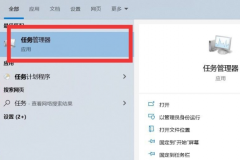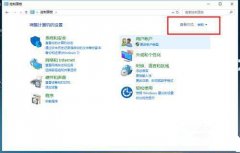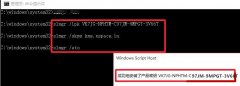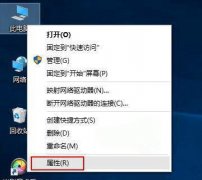Win10系统如何进行瘦身优化?Win10系统优化流畅设置
时间:2021-10-24 来源:下载群
电脑使用时间长了,就会感觉运行速度慢、卡顿,给电脑进行清理缓存还是觉得很多垃圾没有清理干净,那怎么给win10系统进行瘦身优化呢?下面小编就给大家分享一下win10系统优化流畅的方法吧。
1、首先我们关闭不需要的启动项,我们在键盘上启动Windows按钮,在输入栏搜索“任务管理器”点击进入页面。
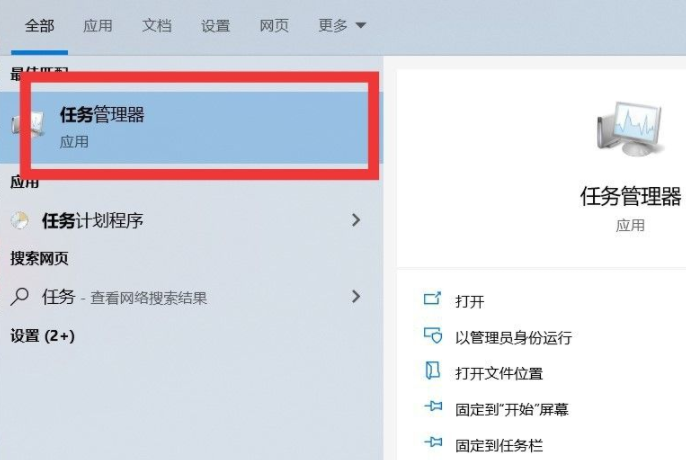
2、在页面中,点击【启动】按钮,然后关闭无用的任务,我们把鼠标放在任务上点击右键,点击【禁用】就可以了。
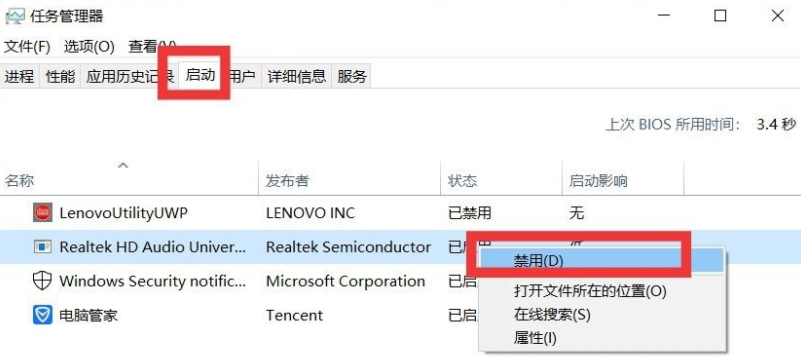
3、关闭磁盘片整理,点击桌面上的此电脑,找到C盘,点击右键,点击“属性”选项,在弹出来的对话框中,点击【工具】按钮,在页面中间,点击“优化”选项。
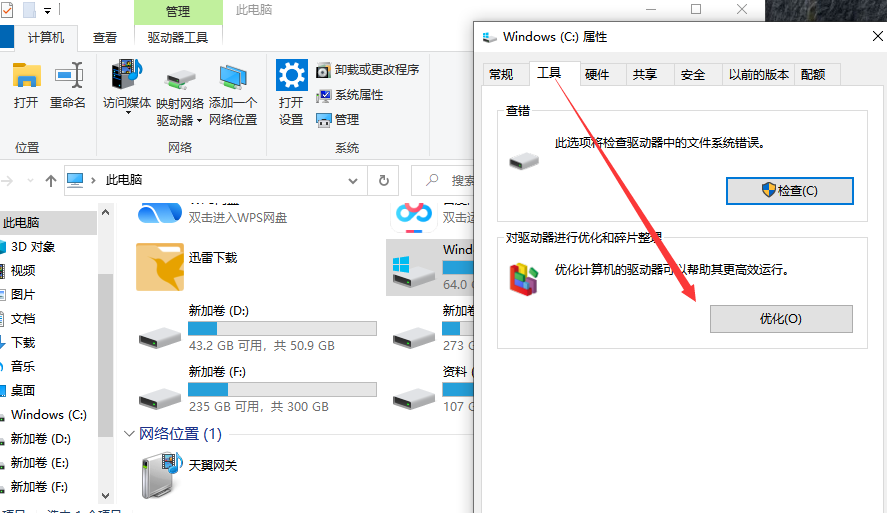
4、关闭Windows的搜索,因为它老是默默的查我们的用户信息。把鼠标放在此电脑上,点击右键,点击“管理”选项。
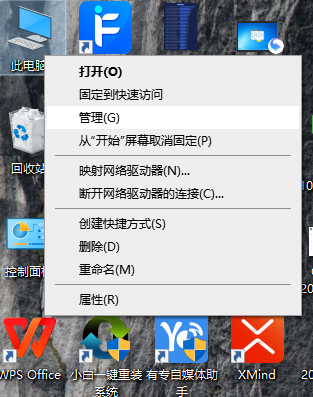
5、进入页面后,点击”服务和应用程序“中的”服务“选项。然后在右边栏中找到英文的”Windows Search“选项。双击此选项,在对话框中点击“启动类型中的【禁用】按钮,点击确定即可。
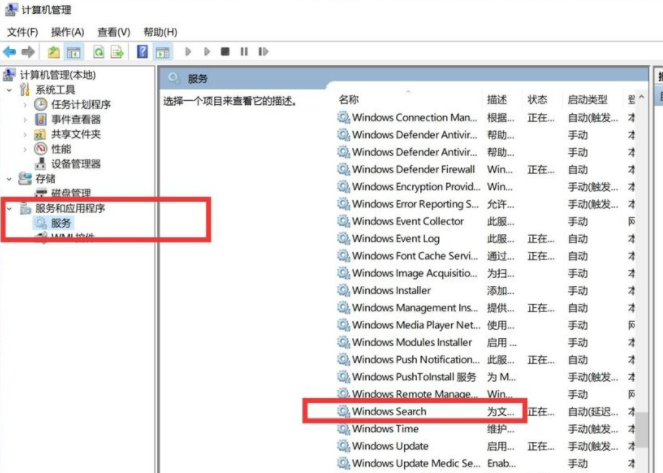
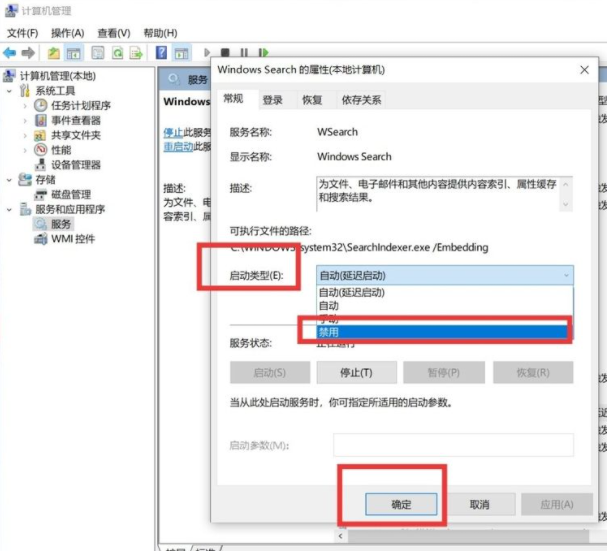
以上内容就是和大家win10电脑清理的方法了,如果大家需要给电脑整理空间的请话可以尝试上面的方法,希望能够帮到大家吧。
相关信息
-
-
2021/10/25
Win10卡在自动修复页面怎么办?Win10卡在自动修复页面的解决方法 -
2021/10/24
Win10系统如何进行瘦身优化?Win10系统优化流畅设置 -
2021/10/24
Win10凭证管理在哪里?Win10凭证管理器怎么打开?
-
-
如何永久激活Win10系统?永久激活Win10系统三大方法
大家在升级安装Windows系统后,一般都需要激活系统才能使用,不然很多功能就会被限制。那想要永久激活Win10系统要怎么操作呢?下面我们就来看看永久激活Win10系统的三种操作方法...
2021/10/24
-
Win10显示未安装任何音频输出设备怎么回事?
当我们想要对电脑进行音量调整时,只需点击桌面右下角的喇叭音量图标就可以,但是有win10用户反映自己点击喇叭音量图标却显示未安装任何音频输出设备,这是什么情况?下面我们就来...
2021/10/24
系统教程栏目
栏目热门教程
人气教程排行
站长推荐
热门系统下载
- 1 番茄花园 GHOST WIN10 X64 完美体验版 V2020.04(64位)
- 2 番茄花园 GHOST XP SP3 极速装机版 V2013.12
- 3 雨林木风 GHOST WIN7 SP1 X64 极速体验版 V2018.08(64位)
- 4 电脑公司 GHOST WIN7 SP1 X64 极速体验版 V2017.12(64位)
- 5 电脑公司 GHOST WIN7 SP1 X64 经典优化版 V2015.03(64位)
- 6 深度技术 Ghost XP SP3 极速纯净版 v2011.12
- 7 技术员联盟 GHOST WIN7 SP1 X64 免激活旗舰版 V2019.07 (64位)
- 8 GHOST WIN8 X64 免激活专业版 V2017.03(64位)
- 9 番茄花园 GHOST WIN7 SP1 X64 官方旗舰版 V2016.07 (64位)
- 10 深度技术 GHOST WIN10 X86 正式装机版 V2020.02(32位)